Door beheerder
Bijna 25 miljoen mensen sprongen in Windows 10 door binnen een week te upgraden naar Windows 10. Dat is een enorme doorbraak voor een OS-bedrijf, terwijl ze dit al als hun laatste OS-versie hebben gepland. Nu was er aanvankelijk enige speculatie of illegale of niet-geactiveerde Windows-gebruikers kunnen upgraden naar Windows 10 of niet. Windows 10 heeft eindelijk duidelijk gemaakt dat alleen echte Windows-gebruikers kunnen upgraden naar hun nieuwste besturingssysteem. De meeste mensen zijn sceptisch of hun Windows-kopieën echt zijn of niet. Hier is een korte handleiding om uw activeringsstatus van Windows 10 te controleren en te bevestigen.
Hoe controleer je de activeringsstatus van je Windows 10?
Stap 1# Klik eerst op het Windows-startpictogram in de linkerbenedenhoek van uw Windows-pc.
Klik vervolgens op instellingen.
Opmerking: U kunt ook op Windows-toets + r drukken om direct naar instellingen te gaan.
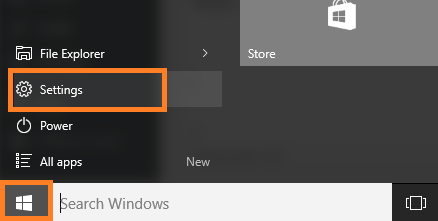
Stap 2# Klik nu in het volgende venster op update en beveiliging.

Stap 3# Klik nu in het linker menupaneel op Activering.
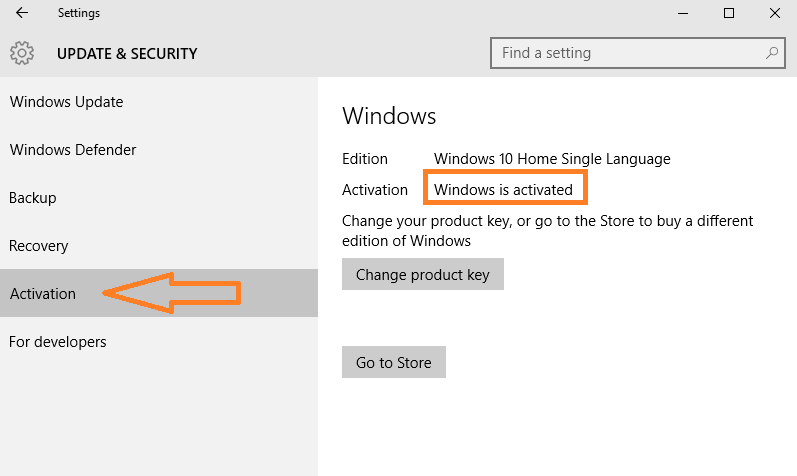
Als er staat dat Windows is geactiveerd, betekent dit precies dat. U hoeft zich dus geen zorgen te maken omdat uw Windows 10 is geactiveerd.
Waarom u de productsleutel niet kunt vinden in Windows 10
Omdat Microsoft de productcode heeft verwijderd en een nieuwe methode heeft ingesteld om echte gebruikers te identificeren op basis van hun hardware configuratie. Welke hardwareconfiguratie is vastgesteld om uw pc te identificeren voor een echt exemplaar van Windows, is nog steeds niet duidelijk.


